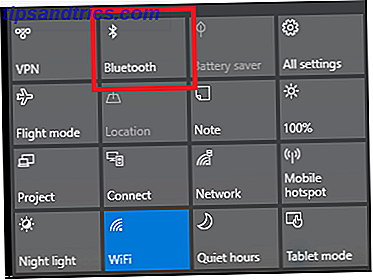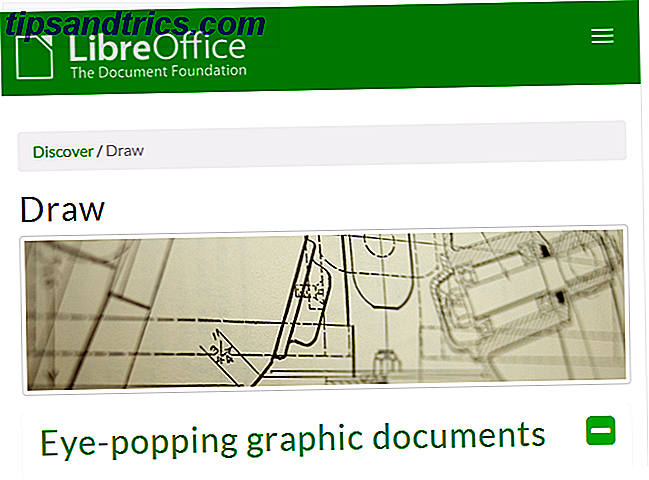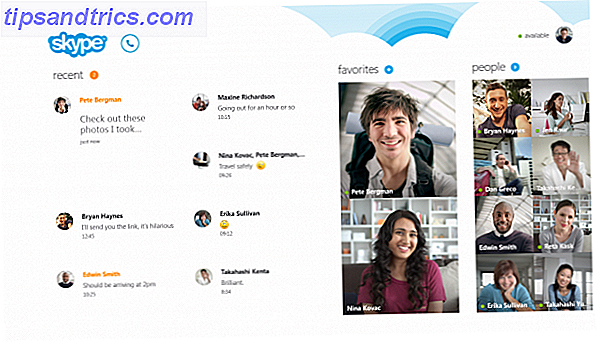Voulez-vous récupérer les touches de fonction de votre Mac? Est-ce que la touche Caps Lock semble être une perte d'espace? Préférez-vous plutôt utiliser la touche Maj gauche inutilisée pour mieux l'utiliser?
Si vous cherchez un moyen de personnaliser le comportement de base du clavier, d'ajouter de nouveaux raccourcis, de remapper des touches ou de naviguer rapidement sans atteindre votre souris, vous pouvez le faire avec quelques applications (pour la plupart gratuites).
1. Karabiner-Elements
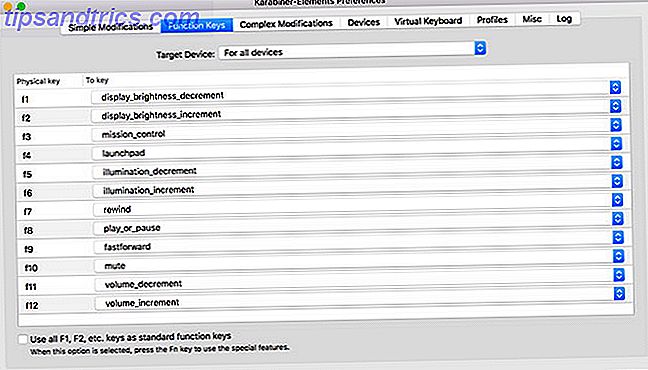
Précédemment connu sous le nom de "keyremap4macbook" et juste "Karabiner" avant cela, Karabiner-Elements a été reconstruit pour le scratch spécifiquement pour macOS Sierra et au-dessus.
Vous pouvez l'utiliser pour remapper tout votre clavier, qu'il s'agisse d'un MacBook, d'un clavier Magic Keyboard ou d'une entrée USB tierce. Il peut faire des modifications simples, comme remapper une clé pour se comporter comme si c'était une autre, ou faire des modifications complexes basées sur les règles de votre choix. Beaucoup de ces règles sont disponibles au téléchargement, vous n'avez donc pas besoin de les créer vous-même.
Récupérez vos touches de fonction en désactivant les fonctions spéciales telles que la luminosité et le contrôle du volume. Vous pouvez affecter ces touches multimédias à des fonctions entièrement différentes et appliquer les fonctions spéciales aux anciennes touches régulières, comme Caps Lock ou Shift droit.
L'application vous permet de configurer des profils, d'appliquer vos modifications au clavier ou de créer des règles de couverture affectant tous les périphériques d'entrée. C'est l'une de ces applications dont vous n'avez pas besoin jusqu'à ce que vous réalisiez ce qu'il est possible de faire et à quel point vous avez manqué de productivité.
Télécharger: Karabiner-Elements (gratuit)
Thor
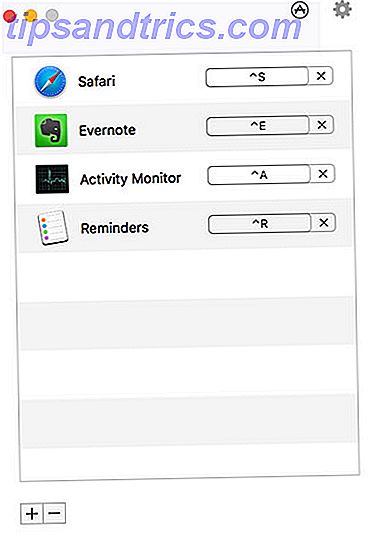
Thor est un outil léger et simple pour passer à la bonne application avec un raccourci dédié. La beauté de l'application réside dans sa simplicité: choisissez une application, cliquez sur Enregistrer le raccourci et spécifiez une combinaison de touches. Thor basculera instantanément vers ou lancera l'application de votre choix lorsque vous déclenchez le raccourci.
Vous pouvez rapidement désactiver Thor en appuyant deux fois sur une touche de modification de votre choix. Le pire est de décider sur quels raccourcis utiliser. J'ai trouvé la touche Ctrl la plus utile car elle ne gênait pas comme les autres modificateurs. De plus, les raccourcis comme Control + S pour Safari ou Control + E pour Evernote sont faciles à retenir.
Il y a d'autres applications qui peuvent faire ce que Thor fait, mais elles sont généralement beaucoup plus complexes et construites autour d'autres fonctions. Ils sont aussi loin d'être aussi légers; Thor horloges avec une taille de téléchargement de 2, 8 Mo dans le Mac App Store.
Téléchargement: Thor (gratuit)
3. Clavier Maestro
Keyboard Maestro est l'une des applis les plus puissantes de MacOS. Keyboard Maestro offre une gamme de personnalisation vertigineuse pour ceux qui en ont besoin. L'application est construite autour du principe des déclencheurs et des actions, et son utilité n'est pas seulement limitée aux déclencheurs de frappe.
Sans doute le point de vente le plus important de l'application est la possibilité de créer autant de raccourcis que vous le souhaitez. Un exemple est l'utilisation d'un raccourci clavier pour taper une information, comme votre nom ou votre adresse e-mail. L'application fonctionne également comme une application d'extension de texte Qu'est-ce que l'extension de texte et comment peut-elle vous aider à gagner du temps? Qu'est-ce que l'expansion de texte et comment peut-elle vous aider à gagner du temps? Si vous pouviez vous épargner même une petite fraction du temps que vous passez à taper, vous pourriez économiser des heures de votre temps chaque semaine. C'est exactement ce à quoi sert l'expansion du texte. Lire la suite, vous permettant de remplacer une phrase de déclenchement comme myname avec une chaîne plus longue comme John Doe .
C'est juste la pointe de ce que peut faire Keyboard Maestro, d'où son prix de 36 $. Pour votre argent, vous aurez:
- Un gestionnaire de presse-papiers complet
- Prise en charge AppleScript et XPath
- Manipulation de la souris et de la fenêtre
- Un lanceur d'application et une télécommande iTunes
- Macros basées sur des actions, comme la possibilité d'ouvrir ou de supprimer des fichiers spécifiques avec un déclencheur
- Touch Bar manipulation sur le dernier MacBook Pro
- Contrôle MIDI, pour déclencher des actions avec des périphériques d'entrée MIDI
- Des centaines d'actions et de déclencheurs
Heureusement, vous pouvez télécharger Keyboard Maestro et l'essayer par vous-même avant de l'acheter. Si vous êtes un nerd d'automatisation, ou si vous cherchez simplement un moyen de déclencher des scripts, des macros et d'autres événements de bureau, Keyboard Maestro est l'application ultime.
Télécharger: Keyboard Maestro (36 $, essai gratuit disponible)
4. Fluor
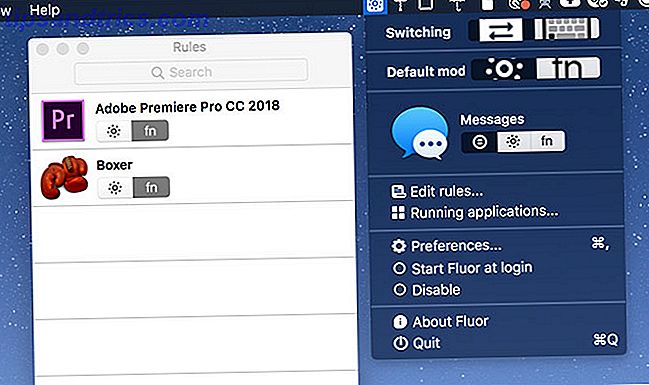
Tout comme Thor, Fluor est une application simple avec un seul but: définir le comportement de la touche fonction en fonction de l'application actuellement active. Ceci est particulièrement utile lorsque les applications ont beaucoup de raccourcis clavier qui nécessitent l'utilisation des touches de fonction, ou lors de la lecture de jeux.
L'application change simplement le comportement des touches de fonction, donc pour accéder aux fonctions spéciales (média), vous devez appuyer sur la touche Fn . Vous pouvez créer un ensemble de règles personnalisé pour chaque application. Vous pouvez également activer une application, cliquer sur l'icône Fluor dans la barre de menu et sélectionner un comportement préféré.
C'est un excellent moyen de configurer des règles personnalisées pour des applications particulières, sans avoir à payer pour un logiciel plus complexe. Cela fonctionne mieux lorsqu'il est utilisé avec parcimonie, de sorte que vous ne perdez pas de vue le comportement par défaut lorsque vous appuyez sur une touche.
Téléchargement: Fluor (gratuit)
5. Kawa
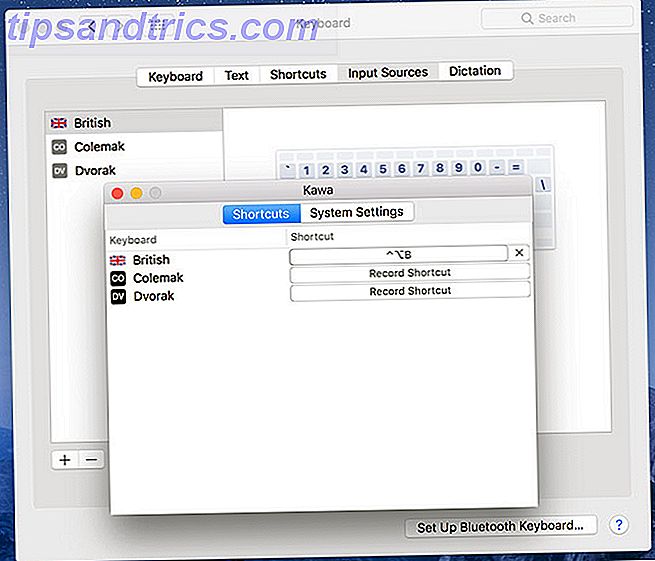
Une autre application de base avec un seul but, Kawa vous permet de lier un raccourci clavier à une entrée de langue particulière. Il a été conçu par nécessité par le développeur qui fréquemment basculé entre les dispositions de clavier.
macOS utilise le raccourci Command + Space pour basculer entre les sources d'entrée, mais l'ajout d'un troisième complique cela. Kawa vous permet d'enregistrer des raccourcis clavier spécifiques à la langue qui changent instantanément l'entrée à celle de votre choix.
Pour de meilleurs résultats, activez Afficher le menu Entrée dans la barre de menus sous Préférences système> Clavier> Sources d'entrée afin de pouvoir regarder rapidement la langue actuellement sélectionnée. Malheureusement, l'application n'est pas signée, vous devrez donc contourner les restrictions de Gatekeeper pour l'utiliser.
Télécharger: Kawa (gratuit)
6. Shortcat
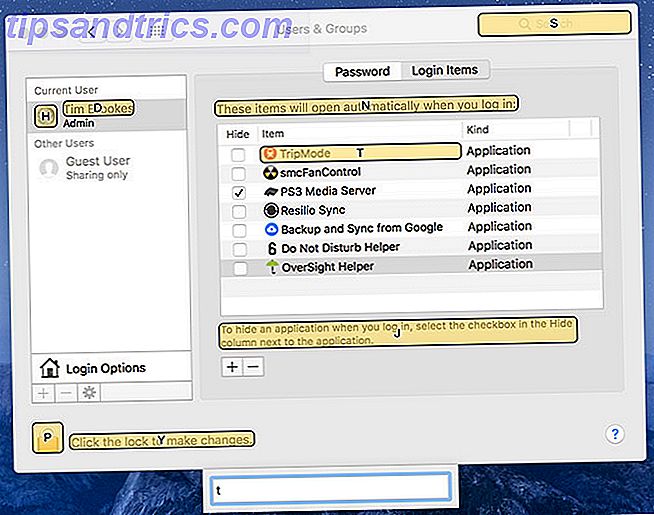
Ce n'est pas un secret que de retirer vos doigts du clavier vous ralentit. Shortcat vise à résoudre ce problème en supprimant le besoin d'atteindre votre souris et votre trackpad. Tout ce que vous devez faire est d'activer Shortcat avec le raccourci clavier, puis commencez à taper le nom d'un élément à l'écran.
Shortcat mettra en évidence tout ce qui correspond à votre requête tapée. Vous pouvez ensuite "cliquer" sur le bon élément en maintenant la touche Ctrl enfoncée et le raccourci correspondant affiché à l'écran. Vous pouvez également Tabuler entre les éléments et cliquer, double-cliquer ou survoler en utilisant le raccourci approprié.
Si vous êtes prêt à apprendre à utiliser Shortcat, vous naviguerez sur votre Mac sans dispositif de pointage comme un pro. Il fonctionne à l'échelle du système et dans des applications comme Skype, bien que cela ne fonctionne pas pour toutes les applications tierces que vous rencontrez (je ne pouvais pas le faire fonctionner dans Slack, par exemple).
Téléchargement: Shortcat (18 $, essai gratuit / version bêta disponible)
Plus de façons d'améliorer la productivité Mac
Maintenant que votre clavier est configuré comme vous l'aimez, essayez d'améliorer votre flux de travail Mac avec des coins chauds. En modifiant votre poste de travail pour accélérer votre flux de travail, vous en ferez plus en moins de temps. Pour passer au niveau suivant, téléchargez quelques merveilles de productivité Mac 13 Applications de productivité Mac gratuites dont vous n'avez pas entendu parler 13 Applications de productivité Mac gratuites dont vous n'avez pas entendu parler Il existe une idée fausse parmi les utilisateurs Mac selon laquelle les bonnes applications sont toujours payantes, mais vous trouverez beaucoup d'excellentes applications gratuites si vous savez où chercher. Lire la suite .